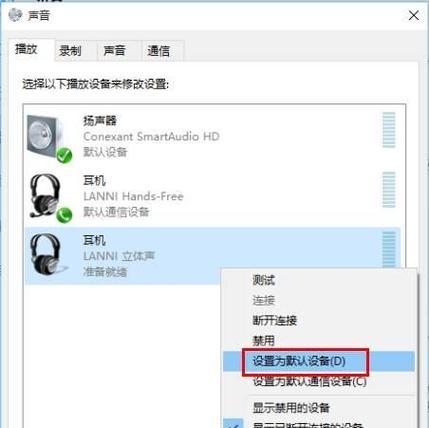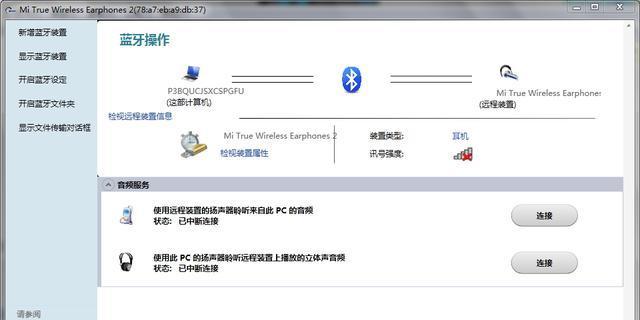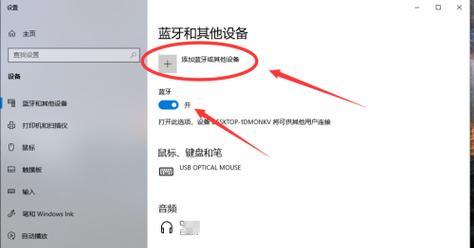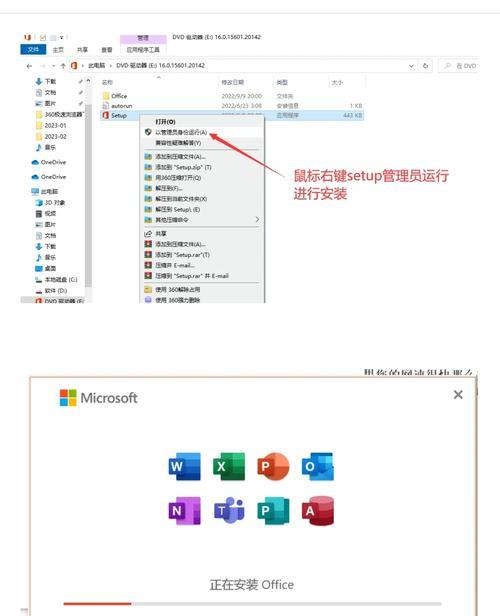随着科技的发展,无线蓝牙耳机越来越受到人们的喜爱。不仅可以让我们摆脱困扰的纠结线缆,还能提供更加便利的使用体验。然而,许多人在第一次使用无线蓝牙耳机时可能会遇到一些问题,比如如何将其连接到电脑。在本文中,我们将为您提供一份简单易懂的教程,帮助您轻松地连接无线蓝牙耳机到电脑。
第一步:确认电脑是否支持蓝牙功能
在开始连接之前,您需要确保电脑已经具备了蓝牙功能。大多数现代电脑都会内置蓝牙模块,您可以在电脑的设置或者设备管理器中查看确认。如果您的电脑没有内置蓝牙功能,您还可以购买一个外置的蓝牙适配器来实现连接。
第二步:打开电脑的蓝牙设置
进入电脑的设置界面,找到蓝牙选项。通常,它会位于网络与Internet设置的附近。点击打开蓝牙设置。
第三步:打开无线蓝牙耳机的配对模式
根据您所使用的无线蓝牙耳机型号不同,打开耳机的配对模式可能会有所不同。一般来说,在耳机上按住电源按钮或者特定的功能按钮,直到您听到耳机发出的配对提示声音。
第四步:在电脑上搜索可用的蓝牙设备
在蓝牙设置界面,点击“添加设备”或者“搜索设备”。您的电脑将开始搜索附近可用的蓝牙设备。
第五步:选择您的无线蓝牙耳机
在蓝牙设备列表中,您会看到一些可用的设备,其中应该包括您的无线蓝牙耳机。点击选择您的耳机设备进行配对。
第六步:进行配对确认
一旦您选择了耳机设备,电脑将会提示您确认配对。确保无线蓝牙耳机与电脑配对码一致,然后点击“确定”。
第七步:等待配对成功
耳机与电脑进行配对连接需要一些时间,请耐心等待。一旦配对成功,您将会收到电脑的提示,显示无线蓝牙耳机已成功连接到电脑。
第八步:调整音频设置
在无线蓝牙耳机成功连接到电脑后,您可能需要进一步调整音频设置。在电脑的设置界面中找到“声音”选项,确保将音频输出设备设置为您的无线蓝牙耳机。
第九步:测试音频输出
打开您喜欢的音乐或者视频播放器,播放一段音频进行测试。确保声音正常输出,并且您的无线蓝牙耳机可以正常工作。
第十步:处理连接问题
如果您在配对过程中遇到了问题,可以尝试重新启动电脑和耳机,并再次进行配对。如果问题仍然存在,您可以参考无线蓝牙耳机的说明书或者联系售后服务寻求帮助。
第十一步:维护和保养
为了保持无线蓝牙耳机的正常使用,您需要定期清洁耳机,并确保其电池充满。避免暴露在过高温度或者湿度的环境中,并妥善存放耳机,避免受到损坏。
第十二步:安全使用
在使用无线蓝牙耳机时,请确保将音量控制在安全范围内,避免对您的听力造成潜在的损伤。
第十三步:享受便利的体验
现在您已经成功地将无线蓝牙耳机连接到了电脑,可以享受更加便利的无线音频体验了。无需担心纠结的线缆,您可以自由地移动并畅享音乐、影片等多媒体内容。
第十四步:扩展应用
除了连接到电脑,您还可以将无线蓝牙耳机连接到其他蓝牙设备,比如手机、平板电脑等。只需要重复上述步骤,即可将耳机与其他设备配对连接。
通过本文的教程,我们已经学会了如何将无线蓝牙耳机连接到电脑。无论是办公、娱乐还是其他用途,无线蓝牙耳机都为我们带来了更多的便利和自由。希望本文对您有所帮助,让您能够更好地享受到高品质的音频体验。